5.4 Verwalten von Berichten
Identity Audit-Benutzer können Berichte hinzufügen, löschen, aktualisieren und einplanen.
5.4.1 Hinzufügen von Berichten
Im Lieferumfang von Identity Audit sind Berichte enthalten, Sie können jedoch neue Bericht-Plugins (bestimmte ZIP-Dateien, die die Berichtdefinition und Metadaten enthalten) in Identity Audit hochladen. Wenn im System keine Berichte vorhanden sind, wird der folgende Bildschirm angezeigt:
Abbildung 5-2 Keine Berichte geladen

So fügen Sie einen Bericht hinzu:
-
Klicken Sie links im Bildschirm auf die Schaltfläche .
-
Klicken Sie auf die Schaltfläche .
-
Navigieren Sie zu dem Speicherort der ZIP-Datei für das Bericht-Plugin auf Ihrem lokalen Computer.
-
Klicken Sie auf .
-
Klicken Sie auf .
-
Falls derselbe Bericht bereits im Bericht-Repository vorhanden ist (basierend auf der eindeutigen Bericht-ID), zeigt Identity Audit die Details beider Berichte, also des Berichts im System und des importierten Berichts, an. Sie entscheiden, ob Sie den vorhandenen Bericht ersetzen möchten. Im unten angezeigten Fall handelt es sich bei dem importierten Bericht um die gleiche Version des bereits vorhandenen Berichts.
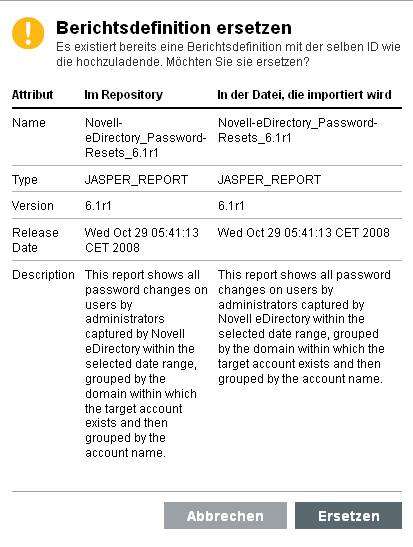
-
Die neue Berichtdefinition wird der Liste in alphabetischer Reihenfolge hinzugefügt und kann gegebenenfalls sofort ausgeführt werden.
Herunterladen neuer oder aktualisierter Berichte
Sie können neue oder von Novell aktualisierte Berichte von der Novell Content-Website herunterladen.
Erstellen neuer Berichte
Mithilfe von JasperForge* iReport können Sie Berichte ändern oder selber verfassen. JasperForge* iReport ist ein grafisches Berichterstellungsprogramm für Jasper-Berichte. iReport ist ein Open Source-Tool zur Berichtentwicklung, das Sie von der Website JasperForge.org herunterladen können (ab dem Zeitpunkt dieser Veröffentlichung).
Neue oder geänderte Berichte können zusätzliche Datenbankfelder enthalten, die nicht in der Identity Audit Web-Benutzeroberfläche angezeigt werden. Sie müssen den Datei- und Formatanforderungen des Bericht-Plugins entsprechen. Weitere Informationen zu Datenbankfeldern, Datei- und Formatanforderungen für Bericht-Plugins erhalten Sie auf der Sentinel SDK-Website.
5.4.2 Umbenennen von Berichtergebnissen
Berichtergebnisse (jedoch keine Berichtdefinitionen) können über die Identity Audit-Benutzeroberfläche umbenannt werden.
-
Klicken Sie links im Bildschirm auf die Schaltfläche .
-
Klicken Sie auf einen Berichtnamen, um den Bericht zu erweitern.
-
Klicken Sie auf den Namen des Berichts, den Sie umbenennen möchten.
-
Geben Sie den neuen Namen ein.
-
Klicken Sie auf .
5.4.3 Löschen von Berichten
Benutzer können entweder einen Berichtergebnissatz oder eine Berichtdefinition löschen. Wird eine Berichtdefinition gelöscht, so werden alle verknüpften Berichtergebnisse ebenfalls gelöscht.
Wenn ein Bericht gelöscht wird, der gerade in Bearbeitung ist, wird die Abfrage in der Datenbank abgebrochen.
5.4.4 Aktualisieren von Berichtdefinitionen
Sie können aktualisierte Berichte in Identity Audit hochladen, um vorhandene Berichte zu ersetzen. Weitere Informationen finden Sie unter Abschnitt 5.4.1, Hinzufügen von Berichten.